C車mo forzar la actualizaci車n a Windows 10 Anniversary Update
Si se te ha quedado bloqueada la actualizaci車n de tu PC o tableta con Windows 10, te ense?amos c車mo forzar la descarga de Windows 10 Anniversary Update.

Es la comidilla entre los usuarios desde ayer "?te ha llegado la nueva actualizaci車n de Windows 10 Anniversary Update?". Y es que la empresa de Redmond ya ha desplegado esta nueva versi車n de su sistema operativo, la actualizaci車n m芍s grande hasta la fecha del nuevo OS de Microsoft y cuyas novedades os resum赤amos en este reportaje.
Tambi谷n os comentamos ayer el m谷todo "oficial" o normal para buscar si tenemos disponible la actualizaci車n a la versi車n 1607, que es la Windows 10 Anniversary Update (si tenemos otra, a迆n no nos habr芍 llegado).
Sin embargo, adem芍s de los errores que est芍n recibiendo algunos usuarios al actualizar, tambi谷n hay muchos ansiosos por probar las novedades como el Windows Ink o Windows Hello en su dispositivo, algo que a迆n no pueden porque no les ha llegado la actualizaci車n pertinente. ?Qu谷 podemos hacer en esos casos? Tenemos varias opciones, una si tenemos una conexi車n permanente y otra si queremos hacerlo de forma offline.
Formas de forzar la actualizaci車n a Windows 10 Anniversary Update
Si estamos conectados, como nos indican los compa?eros de SoftZone, podemos acceder ya a la herramienta del Asistente de actualizaci車n de Windows 10. Este es un peque?o archivo ejecutable que se conectar芍 directamente con los servidores de Microsoft y se encarga, como su nombre indica, de descargar e instalar la 迆ltima versi車n disponible para nuestro sistema. As赤 de simple.
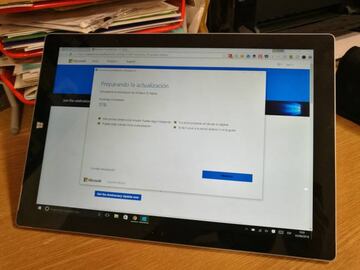
La otra opci車n, que s車lo necesita una conexi車n para descargarnos los 3GB de la actualizaci車n del tir車n, ser赤a utilizar la ISO del sistema, es decir, la imagen que podemos usar ya sin conexi車n para instalar la aplicaci車n. Los compa?eros de Softzone indican que est芍 a punto de publicarse, por lo que os recomendamos que guard谷is el enlace que os hemos indicado anteriormente donde, al igual que el link al asistente de actualizaci車n de Windows 10, os ofrecer芍n la descarga de la ISO en cuanto est谷 disponible.
Cuando tengamos la ISO, debemos contar con herramientas como el "Media Creation Tool" para grabarla en un DVD o crear un USB de arranque de sistema. Ser芍n los m谷todos que se podr芍n usar para esta instalaci車n que, por otra parte, es totalmente manual y lleva un poco m芍s de trabajo que si lo hacemos online, donde todo funciona de forma autom芍tica.


